ビデオから音声を削除、すべてオンライン
動画から音声トラックを簡単に削除する方法をお探しですか?これ以上探さない! Ssemble のオンライン ビデオ エディターがあなたをサポートします。数回クリックするだけでビデオのオーディオ トラックを削除できます。ソフトウェアのインストールは必要ありません。 Ssembleは完全に無料なので、Adobe Premiere Pro のような高価なビデオ編集ソフトウェアの優れた代替品となります。さらに、ユーザーフレンドリーなので、ビデオ編集の専門家である必要はありません。独自のオーディオ ファイルを追加する必要がある場合は、 Ssemble使用してそれも行うことができます。ビデオをアップロードし、元の音声をミュートして、独自の BGM や効果音を追加するだけです。それはとても簡単です!
ビデオから音声を削除する方法
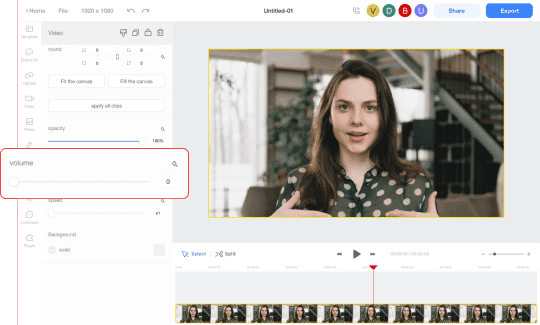
- ビデオクリップをアップロードする
必要なものを選択し、タイムラインに追加します。 - ビデオから音声を削除する
クリップを選択し、左側のメニューの音量スライダーをゼロに調整して、ビデオをミュートします。 - ビデオをダウンロードする
新しいビデオ ファイルをエクスポートしてダウンロードします。










